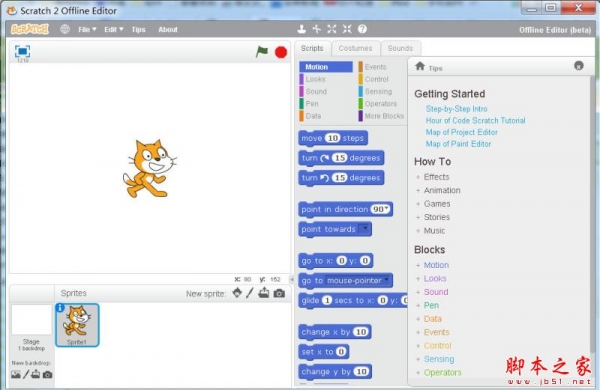и·Ҝз”ұеҷЁжҖҺд№ҲиҝһжҺҘдёӨеҸ°з”өи„‘и®ҫзҪ® йҮҮз”Ёе®ҪеёҰи·Ҝз”ұзҡ„ж–№ејҸжҖҺд№ҲеҒҡ
и·Ҝз”ұеҷЁжҖҺд№ҲиҝһжҺҘдёӨеҸ°з”өи„‘и®ҫзҪ®ж•ҷзЁӢ
 (иө„ж–ҷеӣҫ)
(иө„ж–ҷеӣҫ)
гҖҖгҖҖйҮҮз”Ёе®ҪеёҰи·Ҝз”ұж–№ејҸгҖӮиҝҷз§Қж–№ејҸеёҰжқҘзҡ„еҘҪеӨ„иҝҳжңүе°ұжҳҜзЁіе®ҡ!иҝҳжңүе°ұжҳҜзңҒеҠӣпјҢдҪ дёҚйңҖиҰҒжҜҸж¬ЎдёҠзҪ‘йғҪиҰҒжӢЁеҸ·дәҶпјҢиҝҷйғҪз”ұе®ҪеёҰи·Ҝз”ұжқҘиҮӘеҠЁжӣҝдҪ е®ҢжҲҗпјҢиҖҢдё”е®ҪеёҰи·Ҝз”ұиҝҳжңүж–ӯзәҝйҮҚжӢЁеҠҹиғҪпјҢзңҒеҺ»дәҶеӨҡе°‘йә»зғҰ?жҺҘдёӢжқҘе°ұжҳҜе®үе…ЁпјҢдҪ жҡҙйңІеңЁInternetдёҠзҡ„IPжҳҜдҪ и·Ҝз”ұзҡ„IPпјҢиҖҢйқһжңәеҷЁжң¬иә«зҡ„IPпјҢиҝҷж ·дҪ е°ұж— еҪўдёӯиў«дҝқжҠӨиө·жқҘгҖӮ
гҖҖгҖҖеҶҚжңүе°ұжҳҜдёҚиҝқеҸҚз”өдҝЎжҲ–иҖ…зҪ‘йҖҡзҡ„规е®ҡпјҢеҚідҪҝд»–йҷҗеҲ¶дәҶMACең°еқҖд№ҹжІЎз”ЁпјҢеӣ дёәи·Ҝз”ұжң¬иә«жҳҜжңүMACең°еқҖзҡ„гҖӮ
гҖҖгҖҖ1пјҢйҰ–е…Ҳе°Ҷе®ҪеёҰзҢ«дёҺи·Ҝз”ұеҷЁзҡ„WLANз«ҜеҸЈиҝһжҺҘпјҢеҸҜдҪҝз”ЁзҢ«йҡҸжңәеёҰзҡ„иҝһжҺҘзәҝгҖӮ
гҖҖгҖҖ2пјҢз”ЁзӣҙиҝһзҪ‘зәҝе°Ҷи·Ҝз”ұеҷЁзҡ„дёҖдёӘLanеҸЈдёҺдәӨжҚўжңәзҡ„UpLingеҸЈиҝһжҺҘгҖӮиҝҳз”ЁзӣҙиҝһзҪ‘зәҝиҝһжҺҘдәӨжҚўжңәзҡ„жҷ®йҖҡеҸЈе’Ңз”өи„‘гҖӮиҝҷж ·зЎ¬д»¶зҺҜеўғе°ұеҒҡеҘҪдәҶгҖӮеҰӮжһңдҪ зҡ„жңәеҷЁжҜ”иҫғе°‘пјҢд№ҹе°ұ2гҖҒ3еҸ°зҡ„иҜқпјҢжІЎжңүеҝ…иҰҒеҠ дәӨжҚўжңәпјҢз”ЁзӣҙиҝһзҪ‘зәҝе°Ҷи·Ҝз”ұеҷЁзҡ„дёҖдёӘLanеҸЈдёҺдёҖеҸ°з”өи„‘иҝһжҺҘеҚіеҸҜгҖӮ
гҖҖгҖҖ3пјҢ第дёҖеҸ°жңәеҷЁпјҢе…Ҳи®ҫзҪ®дҪ зҡ„зҪ‘з»ңеҸӮж•°(еҸій”®“зҪ‘дёҠйӮ»еұ…”-“еұһжҖ§”-еҸій”®“жң¬ең°иҝһжҺҘ”-еұһжҖ§-жүҫеҲ°TCP/IPеҚҸи®®еҗҺеҸҢеҮ»е®ғ)пјҡ(жңүж—¶еҸҜд»Ҙи®ҫзҪ®жҠҠиҺ·еҸ–IPең°еқҖи®ҫе®ҡеҲ°иҮӘз”ұиҺ·еҸ–)
гҖҖгҖҖIPең°еқҖпјҡ192.168.1.11
гҖҖгҖҖеӯҗзҪ‘жҺ©з Ғпјҡ255.255.255.0
гҖҖгҖҖзҪ‘е…іпјҡ192.168.1.1
гҖҖгҖҖDNSпјҡдёҚиҰҒз®Ўе®ғгҖӮ
гҖҖгҖҖ然еҗҺдёҖи·Ҝ“зЎ®е®ҡ”пјҢйңҖиҰҒйҮҚеҗҜзҡ„ж—¶еҖҷйҮҚеҗҜгҖӮдёҚиҝҮжңүжІЎжңүжҸҗзӨәпјҢдҪ жңҖеҘҪиҝҳжҳҜйҮҚж–°еҗҜеҠЁдёҖдёӢгҖӮ
гҖҖгҖҖ4пјҢ第дәҢеҸ°жңәеҷЁпјҢеҰӮ第дёҖеҸ°пјҢеҸӘжҳҜе°ҶIPең°еқҖеҸҳжҲҗ192.168.1.12еҚіеҸҜгҖӮдҫқж¬Ўзұ»жҺЁпјҢиҝҷж—¶е·Із»ҸжҲҗеҠҹз»„жҲҗеұҖеҹҹзҪ‘гҖӮ
гҖҖгҖҖ5пјҢи®ҫзҪ®е®ҪеёҰи·Ҝз”ұпјҢжҲ‘жғіеә”иҜҘжңүиҜҙжҳҺд№Ұзҡ„е•ҰпјҢжҲ‘еҸӘз®ҖеҚ•д»Ӣз»ҚдёҖдёӢгҖӮ
гҖҖгҖҖе…ҲжүҫдёҖеҸ°жңәеҷЁпјҢ然еҗҺжү“ејҖIEпјҢеңЁең°еқҖж ҸйҮҢиҫ“е…Ҙпјҡ192.168.1.1еҗҺеӣһиҪҰгҖӮжҸҗзӨәдҪ иҫ“е…Ҙз”ЁжҲ·еҗҚе’ҢеҜҶз ҒпјҢи§ҒиҜҙжҳҺд№ҰгҖӮ
гҖҖгҖҖжӯЈзЎ®иҝӣе…Ҙи·Ҝз”ұй…ҚзҪ®з•ҢйқўеҗҺпјҢдёҠзҪ‘ж–№ејҸпјҢеҰӮжһңжҳҜADSLжӢЁеҸ·йҖүжӢ©PPPOEеҪўејҸпјҢиҝҷж—¶йңҖиҰҒиҫ“е…ҘдҪ дёҠзҪ‘зҡ„з”ЁжҲ·еҗҚе’ҢеҜҶз ҒгҖӮеҰӮжһңжҳҜзӣҙжҺҘеҲҶй…ҚIPйҖүжӢ©зӣҙжҺҘIPеҪўејҸпјҢиҜҰжғ…иҜ·е’ЁиҜўISPе•ҶгҖӮ
гҖҖгҖҖеңЁејҖе§Ӣ→иҝҗиЎҢ→msconfigйҮҢйқўиҫ“е…ҘcmdпјҢеңЁеј№еҮәзҡ„зӘ—еҸЈдёӯиҫ“е…ҘipconfigзңӢзңӢеҸҚйҰҲеӣһжқҘзҡ„gatewayдҝЎжҒҜжҳҜеӨҡе°‘?192.168.0.1е’Ң192.168.1.1еҸӘжҳҜеёёи§Ғзҡ„гҖҒеёӮеңәдёҠй“әиҙ§йҮҸиҫғеӨ§зҡ„D-LinkгҖҒTP-Linkзҡ„ең°еқҖпјҢдёҚжҳҜжүҖжңүи·Ҝз”ұеҷЁйғҪжҳҜдҪҝз”ЁиҝҷдёӨдёӘең°еқҖзҡ„пјҢеғҸ3comзҡ„и·Ҝз”ұеҷЁе®ҡд№үзҡ„ең°еқҖе°ұжҳҜ192.168.2.1пјҢеӣҪеӨ–е“ҒзүҢзҡ„и·Ҝз”ұеҷЁжҲ–иҖ…еёҰзҢ«зҡ„и·Ҝз”ұеҷЁеҲҷжңүдёҖйғЁеҲҶжҳҜдҪҝз”Ё10.0.0.xдёәең°еқҖзҡ„гҖӮгҖӮгҖӮгҖӮгҖӮгҖӮгҖӮиҺ·еҫ—и·Ҝз”ұеҷЁең°еқҖеҗҺпјҢе°ҶиҮӘе·ұзҡ„IPи®ҫзҪ®дёәеҗҢзҪ‘ж®өзҡ„IP然еҗҺеҶҚи®ҝй—®пјҢе°ұе®№жҳ“еӨҡдәҶ
гҖҖгҖҖ1.з”өиҜқзәҝиҝһADSLзҢ«пјҢзҢ«еҮәжқҘзҡ„зҪ‘зәҝиҝһи·Ҝз”ұзҡ„WANеҸЈ
гҖҖгҖҖ2.жҠҠдёӨеҸ°з”өи„‘еҲҶеҲ«жҺҘе…Ҙи·Ҝз”ұеҷЁзҡ„LANеҸЈ
гҖҖгҖҖ3.жҠҠдёӨеҸ°жңәеҷЁзҡ„IPеҲҶеҲ«и®ҫдёә192.168.1.2пјҢ192.168.1.3пјҢеӯҗзҪ‘жҺ©з ҒеқҮдёә255.255.255.0пјҢзҪ‘е…і192.168.1.1пјҢDNSеҸҜд»ҘеЎ«192.168.1.1
гҖҖгҖҖ4.IPи®ҫзҪ®еҘҪеҗҺпјҢз”ЁдёҖеҸ°з”өи„‘жү“ејҖIEжөҸи§ҲеҷЁпјҢең°еқҖйҮҢиҫ“е…Ҙ192.168.1.1пјҢиҝӣе…Ҙи·Ҝз”ұеҷЁи®ҫзҪ®йЎөйқўпјҢз”ЁжҲ·еҗҚеҜҶз ҒеқҮдёәadmin
гҖҖгҖҖ5.иҝӣеҺ»еҗҺеҸҜд»Ҙз”ЁйӮЈдёӘи®ҫзҪ®еҗ‘еҜјпјҢдёҠзҪ‘ж–№ејҸйҖүжӢ©PPPOEпјҢ然еҗҺеЎ«дёҠдҪ зҡ„ADSLиҙҰеҸ·е’ҢеҜҶз ҒпјҢдҝқеӯҳе°ұеҸҜд»ҘдәҶ
гҖҖгҖҖеҸҜиғҪйҒҮеҲ°зҡ„й—®йўҳпјҡ
гҖҖгҖҖIEйҮҢиҫ“е…Ҙ192.168.1.1пјҢжҲ–иҖ…и·Ҝз”ұи®ҫзҪ®йӮЈйҮҢз”ЁжҲ·еҗҚеҜҶз ҒдёҚжҳҜadminпјҢеҲҷеҸҜиғҪиў«дҝ®ж”№иҝҮпјҢиҝҷж—¶еҸҜд»ҘйҮҚзҪ®и·Ҝз”ұеҷЁи®©д»–жҒўеӨҚй»ҳи®ӨгҖӮж–№жі•жҳҜи·Ҝз”ұеҷЁиғҢеҗҺжңүдёӘе°ҸжҢүй’®пјҢдёҖзӣҙжҢүдҪҸпјҢзӣҙеҲ°и·Ҝз”ұзҡ„зҒҜй—ӘеҮ дёӢпјҢ然еҗҺйҮҚеҗҜи·Ҝз”ұеҶҚиҜ•иҜ•гҖӮ
гҖҖгҖҖз”өи„‘зҡ„IPе…¶е®һеҸҜд»Ҙи®ҫзҪ®192.168.1.X Xзҡ„иҢғеӣҙжҳҜ2~254 йҡҸдҫҝйҖүпјҢеҸӘиҰҒдёҚйҮҚеӨҚпјҢдёҚе’ҢзҪ‘е…іIP(д№ҹе°ұжҳҜи·Ҝз”ұеҷЁзҡ„IPпјҢдёҖиҲ¬жҳҜ1)йҮҚеӨҚпјҢдёҚе’Ңе№ҝж’ӯең°еқҖйҮҚеӨҚ(дёҖиҲ¬жҳҜ255)е°ұOKгҖӮ
- еҪұйҹіе…Ҳй”ӢжҖҺд№ҲжҗңзүҮпјҹзЁӢеәҸе®үиЈ…еҢ…еә”иҜҘеңЁе“ӘйҮҢдёӢиҪҪ
- 2022е№ҙ12жңҲ05ж—Ҙ10ж—¶ж–°з–ҶзҹіжІіеӯҗз–«жғ…жңҖж–°еҮәе…Ҙж”ҝзӯ– ж–°з–ҶзҹіжІіеӯҗжңҖж–°з–«жғ…йҳІз–«жҺӘж–ҪдёҫжҺӘ
- Win7зі»з»ҹжҖҺд№Ҳеҝ«йҖҹз ҙи§Јз”өи„‘ејҖжңәеҜҶз ҒпјҹеҰӮдҪ•и°ғеҮәй«ҳзә§еҗҜеҠЁйҖүйЎ№
- иҜәеҹәдәҡйӣҶеӣўжңүйҷҗе…¬еҸёпјҡжҳҜе…ЁзҗғйўҶе…Ҳзҡ„移еҠЁйҖҡдҝЎдә§е“ҒеҲ¶йҖ е•Ҷ
- Epic收дёҚеҲ°йӘҢиҜҒз ҒжҖҺд№ҲеҠһ е»әи®®йҮҮз”ЁйқһQQйӮ®з®ұиҝӣиЎҢжіЁеҶҢ
- жҲҙ尔笔记жң¬еһӢеҸ·жҹҘиҜў дҪ зҹҘйҒ“жҲҙ尔笔记жң¬еһӢеҸ·жҖҺд№ҲеңЁз”өи„‘йҮҢжҹҘиҜўеҗ—
- еҲӣз»ҙе®ҳж–№зҪ‘ еҲӣз»ҙз”өи§Ҷе®ҳзҪ‘дёҺйӣҶеӣўе®ҳж–№зҪ‘з«ҷжҳҜд»Җд№Ҳ
- жқЁжғ еҰҚпјҡжӣҫж”№еҸҳзў§жЎӮеӣӯзҡ„з”ҹдә§жЁЎејҸ 并дҪҝе…¶жҲҗдёәдё–з•Ң500ејәдјҒдёҡ
- дёўеӨұlibeay32.dllдёҚиғҪдёҠзҪ‘е’ӢеҠһ жҖҺд№ҲеҒҡжүҚиғҪйҒҝе…ҚйҮҚиЈ…зі»з»ҹ
- зҲұжҷ®з”ҹr230жё…йӣ¶иҪҜ件жҖҺд№Ҳз”ЁпјҹдҪҝз”ЁеҗҺе°ұиғҪи®©зәўзҒҜеҒңжӯўй—ӘзғҒеҗ—
- еӯӨеІӣеҚұжңәйҖҡе…іж•ҷзЁӢжҳҜд»Җд№Ҳ дёәд»Җд№ҲеӯӨеІӣеӯҳжЎЈжІЎз”Ё еҸҜд»Ҙдҝ®ж”№й…ҚзҪ®ж–Ү件иҝҮе…іеҗ—
- Win10зғӯиЎҖж— иө–ејҖе§ӢжёёжҲҸй—ӘйҖҖжҖҺд№ҲеҠһпјҹеҸҜд»ҘдёӢиҪҪжёёжҲҸиҝҗиЎҢеә“и°ғж•ҙи®ҫзҪ®е…је®№жҖ§
- йј ж Үи“қзүҷе·Із»ҸиҝһжҺҘжҲҗеҠҹеҚҙжІЎжңүеҠһжі•дҪҝз”ЁжҖҺд№ҲеҠһпјҹи“қзүҷйј ж Үе·Із»ҸиҝһжҺҘдҪҶз”ЁдёҚдәҶи§ЈеҶіж–№жі•
- nokia8208пјҡдёәиҜәеҹәдәҡйҰ–ж¬ҫйҮҮз”Ёи§Ұж‘ёејҸжҢүй”®жүӢжңә жӢҚж‘„ж•Ҳжһңе°ҡеҸҜ
- е№»жғіжӣ№ж“Қдј ж”»з•ҘжӯЈејҸеҲ°жқҘ дёҖеҲҮй—®йўҳйғҪдёәеӨ§е®¶йҖҒдёҠи§Јзӯ”
- д»Ҡе№ҙTGAж—¶й•ҝе°Ҷжҳҫи‘—зј©зҹӯ еӨ§дҪңд№ҹеҸҳе°‘дәҶ-дё–з•Ңеҝ«иө„и®Ҝ
- 笔记жң¬з”өи„‘и“қзүҷеҠҹиғҪж— жі•ејҖеҗҜи§ЈеҶіеҠһжі• з”өи„‘и“қзүҷејҖдёҚдәҶжҖҺд№ҲеҠһпјҹ
- еҠһе©ҡзӨјеҗҺеҸ‘зҺ°еҘіеҸӢвҖңе·Іе©ҡвҖқ еҫ®дҝЎеҸ‘зҡ„520зәўеҢ…иғҪиҰҒеӣһжқҘеҗ—пјҹжі•йҷўеҲӨдәҶ
- еҚ•еҶ·з©әи°ғжҖҺд№Ҳж · еҚ•еҶ·з©әи°ғзү№зӮ№еҲҶжһҗ иҝҳеҸҜд»ҘеҒҡеҲ°еҮҖеҢ–з©әж°”дҪңз”Ё
- д№…зӯүдәҶпјҒгҖҠйҫҷи…ҫдё–зәӘ4гҖӢеҸ‘еёғе…Ёж–°йў„е‘Ҡпјҡи°ҒжҳҜжҒҗзӢјпјҹ-дё–з•Ңеҝ«ж’ӯжҠҘ
- ж–°д№°зҡ„з©әи°ғдёҚеҲ¶еҶ·жҳҜжҖҺд№ҲеӣһдәӢпјҹжҳҜеӣ дёәз©әи°ғзҡ„еҠҹзҺҮдёҚеӨҹд»ҘиҮҙдәҺдёҚеҲ¶еҶ·еҗ—
- з”өи„‘жҸҗзӨәwsappxеҶ…еӯҳеҚ з”ЁиҝҮй«ҳиҜҘжҖҺд№ҲеҠһпјҹWin10зі»з»ҹеҫ®иҪҜеә”з”Ёе•Ҷеә—ж— жі•жү“ејҖи§ЈеҶіж–№жі•
- з”·еӯҗе–Ӯе…»еұұдёӯзҷҪзӢҗ收еҲ°зҒөиҠқйҰҲиө иў«иҙЁз–‘ж‘ҶжӢҚ зҪ‘еҸӢпјҡеҸҜиғҪжҳҜиҗЁж‘©иҖ¶
- зҘһиҲҹеҚҒеӣӣеҸ·иҲӘеӨ©е‘ҳд№ҳз»„е№іе®үжҠөдә¬ 他们иҝ”еӣһең°йқўжҖ»е…ұеҲҶеҮ жӯҘпјҹ
- timplatform.exe timplatform.exeиҝӣзЁӢжҳҜд»Җд№Ҳ жҳҜеӨ–йғЁеә”з”ЁејҖеҸ‘жҺҘеҸЈз®ЎзҗҶзЁӢеәҸ
- ж—©пјҢVOGUEпҪңдёҺEstelleйҷҲз‘ңе…ұеҗҢејҖеҗҜ2022е№ҙжңҖеҗҺдёҖдёӘжңҲ
- 科йҫҷз©әи°ғжҳҫзӨәfcжҳҜд»Җд№Ҳж„ҸжҖқпјҹжҳҜFully clearзҡ„ж„ҸжҖқ жҸҗзӨәиҰҒжё…жҙҒж»ӨзҪ‘
- дҪіиғҪж‘„еғҸжңәеһӢеҸ·жҺЁиҚҗеҸҠзү№зӮ№д»Ӣз»Қ дҪіиғҪEOS C300еёӮеңәд»·жңүеӨҡй«ҳ
- еҫ•еҚЎжҺЁеҮәйҷҗйҮҸзүҲQ2ж•°з ҒзӣёжңәпјҢвҖңе№ҪзҒөвҖқй…ҚиүІзҲұеҗ—пјҹ-зғӯеӨҙжқЎ
- дјҠиҺұе…Ӣж–ҜеҶ°з®ұжҖҺд№Ҳж · дјҠиҺұе…Ӣж–ҜеҶ°з®ұзү№зӮ№д»Ӣз»Қ е·Ҙиүәе…Ҳиҝӣ дҝқйІңжҠҖжңҜзӘҒеҮә
- дё–з•ҢжқҜеёҰзҒ«еҪ©зҘЁз«ҷпјҡзӘҒеҮ»дёҖдёӘжңҲпјҢиөҡеӣһдёӨе№ҙжҲҝз§ҹ
- wifiж— зәҝзҪ‘з»ңж‘„еғҸжңәжҖҺд№Ҳе®үиЈ… дҪҝз”Ёе·Ҙе…·еҺҹж–ҷйңҖиҰҒе“Әдәӣ
- жҲ‘пјҢеңЁжӢјеӨҡеӨҡTemuеҚ–иҙ§пјҢдёҖеҚ•иөҡдёҖеқ—й’ұ
- жҖҺж ·и®ҫзҪ®жң¬ең°иҝһжҺҘip Windows 2000/XP IPең°еқҖеҸӮж•°и®ҫзҪ®иҜҙжҳҺ
- ж јеҠӣеҸҳйў‘з©әи°ғж•…йҡңд»Јз Ғжңүе“Әдәӣ E1е°Ҷд»ЈиЎЁеҶ·еҮқеҷЁеүҚжңүйҡңзўҚзү©зӯү
- еҫ·еӣҪиҺұеҚЎзӣёжңәеһӢеҸ·еҸҠжҠҘд»· еҫ•еҚЎV-LUXз„Ұи·қдёә25-400mm д»·еҖј8299е…ғ
- жӯӘжӯӘз§ҜеҲҶжңүд»Җд№Ҳз”ЁпјҹеҸҜд»Ҙз”ЁжқҘеҸӮеҠ жӯӘжӯӘе®ҳж–№жҙ»еҠЁзӯү
- иӢ№жһңжүӢжңәapple idеҜҶз ҒеҝҳдәҶжҖҺд№ҲеҠһ е·ІејҖеҗҜеҸҢйҮҚи®ӨиҜҒиҜҘеҰӮдҪ•жүҫеӣһ
- д»Җд№ҲжҳҜжҷәиғҪз”өи§Ҷ жҳҜжҢҮеғҸжҷәиғҪжүӢжңәе…·жңүе…ЁејҖж”ҫејҸе№іеҸ°зҡ„дә§е“Ғ
- дёӨж¬ҫй«ҳе“ҒиҙЁдёүжҳҹеҚ•еҸҚзӣёжңәжҺЁиҚҗпјҡдёүжҳҹsamsung NX200йҮҮз”ЁеӨҚеҸӨејҸи®ҫи®Ў
- й«ҳжё…з”өи§ҶеҲҶиҫЁзҺҮиҜҰи§Ј еҶіе®ҡй«ҳжё…з”өи§ҶзңҹдјӘзҡ„йҮҚиҰҒеӣ зҙ жҳҜд»Җд№Ҳ
- иҒ”жғіa20жҖҺд№Ҳж ·пјҹиҒ”жғіa20жҖ§иғҪиҜ„жөӢ дё»иҰҒдјҳеҠҝеңЁдәҺжӢҘжңүеңЁзәҝзӮ№ж’ӯеҠҹиғҪ
- й«ҳйҖҡйӘҒйҫҷ600жҖҺд№Ҳж · й«ҳйҖҡйӘҒйҫҷ600д»Ӣз»Қ иғҪе……еҲҶж»Ўи¶із”ЁжҲ·еҹәжң¬дҪ“йӘҢйңҖжұӮ
- дёүжҳҹi9500й…ҚзҪ®еҰӮдҪ•пјҹ16GB иҒ”йҖҡзүҲ3GжүӢжңәиҝҳжңүд»Җд№Ҳзү№зӮ№
- жңәжў°ејҸй”®зӣҳе“Әж¬ҫеҘҪгҖҖCherry G80-3800 MX2.0Cзҡ„дјҳзӮ№жҳҜд»Җд№Ҳ
- wlanзғӯзӮ№жҳҜд»Җд№Ҳж„ҸжҖқ ж„ҸдёәдҫҝжҗәејҸwlanзғӯзӮ№ еҸҜеҲҶдә«з»ҷе…¶д»–и®ҫеӨҮ
- uзӣҳеӨҡе°‘й’ұ uзӣҳжҠҘд»·еӨ§е…Ё йҮ‘еЈ«йЎҝDT100G3дёҺдёңиҠқ Osumi EX2жҖҺд№Ҳж ·
- иҒ”жғід№җpads1д»Ӣз»Қ зі»з»ҹиҝҗиЎҢйҖҹеәҰеҠ еҝ« еҖјеҫ—иҖғиҷ‘иҙӯд№°
- дёүжҳҹi9300жҠҘд»·еҸҠжөӢиҜ„ жӢҘжңүи¶…еӨ§иҝҗиЎҢеҶ…еӯҳ жҖ§д»·жҜ”иҫғй«ҳ
- Win10еҝ«еҚҮзә§пјҒеҫ®иҪҜеҸҲдёәWin11й“әи·Ҝпјҡз”ЁжҲ·дёҚж„ҝеҚҮзә§еӣӣеӨ§еҺҹеӣ иў«жҢҮжүҺеҝғ
- жҡ–ж°”зүҮдҫӣзғӯеҺҹзҗҶжҳҜд»Җд№Ҳ дёәд»Җд№ҲеҸҜд»Ҙи®©е®ӨеҶ…зҡ„жё©еәҰдёҠеҚҮ
- win7зЈҒзӣҳжё…зҗҶе’ҢзЈҒзӣҳзўҺзүҮж•ҙзҗҶзҡ„ж–№жі• иҮӘеёҰзҡ„зЈҒзӣҳжё…зҗҶеҠҹиғҪеҰӮдҪ•дҪҝз”Ё
- 家用еҫ®еһӢжү“еҚ°жңәжҖҺд№Ҳи®ҫзҪ® жү“еҚ°жңәз«Ҝзҡ„еҮҶеӨҮе·ҘдҪңйғҪжңүд»Җд№Ҳ
- еҚ«йҫҷжӢҹ12жңҲ15ж—ҘдёҠеёӮпјӣжҠ–йҹіеҸ‘еёғдё–з•ҢжқҜе°Ҹз»„иөӣи§ӮиөӣжҠҘе‘ҠпјӣжҜ”дәҡиҝӘжұү家ж—Ҹ11жңҲй”ҖйҮҸз ҙ3дёҮ
- зҙўзҲұзҡ„PSPжүӢжңәжҳҜд»Җд№Ҳзі»з»ҹ еҗҚдёәXperia Play зі»з»ҹжҳҜ Android OS v2.3
- йӣ…еҹ№иЎҖзі–д»ӘиҜҙжҳҺд№Ұеұ•зӨә жӯЈзЎ®зҡ„ж“ҚдҪңж–№жі•еҸҠжӯҘйӘӨи®Іи§Ј
- е°Ҹзұіз”өи§ҶжңәеҘҪдёҚеҘҪ й«ҳжё…3DжҷәиғҪз”өи§Ҷжңәжңүе“Әдәӣзү№зӮ№
- еҚҺдёәNova5ProжҖҺд№Ҳж · жҳҫзӨәж•ҲжһңеҮәиүІ еұҸеҚ жҜ”еӨҹиҫҫеҲ° 91%
- pspи®°еҝҶжЈ’жҳҜд»Җд№Ҳпјҹpspи®°еҝҶжЈ’жңүд»Җд№ҲдҪңз”Ё д№ҹеҸ«Memory Stick еҸҜз”ЁдәҺеӯҳеӮЁж•°жҚ®
- дёҮе’Ңзғӯж°ҙеҷЁе”®еҗҺз”өиҜқ е…ЁеӣҪе”®еҗҺз»ҹдёҖжңҚеҠЎзғӯзәҝжҳҜеӨҡе°‘
- з”өи„‘жҸ’дёҠиҖіжңәжІЎеҸҚеә”жҖҺд№Ҳи§ЈеҶіпјҹwin7з”өи„‘жҸ’дәҶиҖіжңәжІЎеҸҚеә”еӨ„зҗҶеҠһжі•еҲҶдә«
- иҚЈеә·жҢүж‘©жӨ…еҘҪдёҚеҘҪ иҚЈеә·жҢүж‘©жӨ…е“ҒзүҢд»Ӣз»Қпјҡдә§е“Ғе…·еӨҮдјҳз§Җж°ҙеҮҶ
- з©әи°ғжӢҶиЈ…жӯҘйӘӨеӣҫи§Ј е®үиЈ…жіЁж„ҸдәӢйЎ№ з©әи°ғе®үе…Ёе®үиЈ…еүҚжңҹеҮҶеӨҮи®Іи§Ј
- дҪіиғҪ30dеӨҡе°‘й’ұ дҪіиғҪ30dжҖҺд№Ҳж · жңәиә«дёҚйҳІжҠ– е…·еӨҮе…Ёз”»е№…еҸӮж•°
- еҮҖж°ҙеҷЁжҖҺд№Ҳж · еҮҖж°ҙеҷЁжңүд»Җд№ҲдјҳзјәзӮ№пјҡе–қж°ҙе®үе…Ёж”ҫеҝғ ж–№дҫҝеҝ«жҚ·
- з”өи„‘и¶ҠжқҘи¶ҠеҚЎжҳҜд»Җд№ҲеҺҹеӣ з”өи„‘еҸҳеҚЎеҺҹеӣ дё»иҰҒеҲҶдёәиҪҜ件е’Ң硬件
- и…ҫи®Ҝи§Ҷйў‘жҖҺд№ҲдёӢиҪҪ и…ҫи®Ҝи§Ҷйў‘дёӢиҪҪж–№жі•иҜҰи§Ј зҪ‘йЎөдёӢиҪҪзҡ„ж–№жі•жҳҜд»Җд№Ҳ
- uзӣҳеҺӮе•ҶжҺ’еҗҚеҰӮдҪ• дёәд»Җд№ҲйҮ‘еЈ«йЎҝзӯүиғҪжҲҗдёәuзӣҳеҚҒеӨ§е“ҒзүҢ
- жҖҺд№ҲжүҚиғҪжҸҗй«ҳжү“еӯ—йҖҹеәҰ жҖҺд№Ҳз»ғд№ е’ҢжҸҗй«ҳжүӢжҢҮзҡ„зҒөжҙ»еәҰ
- xpжҲ‘зҡ„з”өи„‘еӣҫж ҮжІЎдәҶжҖҺд№ҲеҠһ и®ҫзҪ®й”ҷиҜҜи§ЈеҶіж–№жі•иҜҰи§Ј
- еҚізғӯж°ҙйҫҷеӨҙд»Җд№ҲзүҢеӯҗеҘҪ еҘҘзү№жң—е…¬еҸёе…·еӨҮеӣӣеӨ§е“Ғзұ»зҡ„дә§е“Ғ е·®ејӮеҢ–дјҳеҠҝжҳҺжҳҫ
- жғ жҷ®еўЁзӣ’жҖҺд№ҲеҠ еўЁ жғ жҷ®еўЁзӣ’еҠ еўЁжӯҘйӘӨ дёҚеҗҢз§ҚеһӢеҸ·еҸҲжҳҜеҰӮдҪ•ж“ҚдҪң
- жө·е°”и¶…дҪҺжё©еҶ°з®ұд»·ж јжҳҜеӨҡе°‘ еҲҶеҲ«е…·жңү69300е…ғгҖҒ30800е…ғзӯүд»·дҪҚ
- еӨ§еұҸ幕жҳҫзӨәи®ҫеӨҮжңүе“Әдәӣ зғӯй—ЁйҖүжӢ©зҡ„дё»жөҒдә§е“ҒйғҪжңүд»Җд№Ҳзү№иүІ
- еӣҪ家еҗҚзүҢе…¬зүӣжҺ’жҸ’жҖҺд№Ҳж ·пјҹдёәд»Җд№Ҳе®ғиғҪжҲҗдёәжҺ’жҸ’иЎҢдёҡзҡ„专家дёҺйўҶеҜјиҖ…
- еҚҺеҮҢз©әи°ғжҖҺд№Ҳж · иҙЁйҮҸеҰӮдҪ• з»ҙдҝ®жңҚеҠЎз”өиҜқжӯЈејҸе…¬ејҖ
- ж”Ҝд»ҳе®қиҙҰжҲ·зҡ„зҷ»еҪ•еҜҶз Ғе’Ңж”Ҝд»ҳеҜҶз ҒжҳҜд»Җд№Ҳ жңүд»Җд№ҲеҢәеҲ«
- еҰӮдҪ•дҪҝз”ЁзҷҫеәҰйҡҸеҝғеҗ¬ йҹід№җжҗңзҙўдёҺеңЁзәҝеҗ¬жӯҢжңҚеҠЎеҘҪз”Ёеҗ—
- еҢ—ж–—еҜјиҲӘжүӢжңәжңүе“Әдәӣпјҹе“ӘдёӘеҘҪпјҹд№җи§Ҷи¶…зә§жүӢжңә1SжҖҺд№Ҳж ·
- 专家预жөӢзҸҖж–ҜжҲҝең°дә§д»·ж јеңЁ 2023 е№ҙзҡ„иө°еҗ‘-еӨ©еӨ©и§ӮзғӯзӮ№
- 2022е№ҙ12жңҲ05ж—Ҙ09ж—¶е№ҝиҘҝйҳІеҹҺжёҜз–«жғ…жңҖж–°еҮәе…Ҙж”ҝзӯ– е№ҝиҘҝйҳІеҹҺжёҜжңҖж–°з–«жғ…йҳІз–«жҺӘж–ҪдёҫжҺӘ-жҜҸж—Ҙеҝ«жҠҘ
- дё–з•ҢеҚҒеӨ§жҙ—еҸ‘ж°ҙе“ҒзүҢжҺ’иЎҢжҰңеҸ‘еёғ еӣҪеӨ–иҝӣеҸЈжҙ—еҸ‘ж°ҙе“ҒзүҢжҺЁиҚҗ
- еӣҪеӨ–д»ЈзҗҶжңҚеҠЎеҷЁipиҪҜ件 и®ҫзҪ®д»ЈзҗҶжңҚеҠЎеҷЁж–№жі•зҡ„е…ЁйғЁеҶ…е®№жқҘдәҶ
- еӨ§еҰҲеҫ®дҝЎеӯҳ400дёҮжүӢжңәдёўеӨұпјҡе®ҳж–№ж”Ҝ5жӢӣйҒҝе…ҚжҚҹеӨұ
- иӢұйӣ„иҒ”зӣҹadз¬Ұж–ҮжҺЁиҚҗ еҰӮдҪ•зңӢеҫ…11.19зүҲжң¬зҡ„ADеұҖеҠҝ
- ж·ҳе®қжҠўиҙӯжҸ’件жүӢжңәзүҲ е»әи®®з”ЁжҲ·е…ҲиҮӘиЎҢжөӢиҜ•еҶҚжӯЈејҸдҪҝз”Ё
- йҰҷеҘҲе„ҝзІүйҘјеӨҡе°‘й’ұ жңүе…ҙи¶Јзҡ„жңӢеҸӢеҸҜд»ҘеүҚеҫҖе®ҳзҪ‘дәҶи§Ј
- иҒ”жғідәҢжүӢ笔记жң¬з”өи„‘еӨҡе°‘й’ұ зҝ»иҪ¬и§ҰеұҸжң¬иҒ”жғіYoga2 13жҺЁиҚҗ
- зҪ‘з«ҷжҺЁе№ҝжӯҘйӘӨд»Ӣз»Қ е»әи®®жүҫеҗ„з§ҚзҪ‘з»ң收и—ҸеӨ№жҲ–зҪ‘з»ңд№Ұзӯҫ
- иӢұзү№е°”еҮәе“Ғ RTX 3070жёёжҲҸжң¬д»…е”®5999е…ғ-зғӯжҺЁиҚҗ
- жө·е°”з©әи°ғе®үиЈ…иҙ№з”Ёж ҮеҮҶе’Ңз»ҙдҝ®ж”¶иҙ№ж ҮеҮҶд»Ӣз»Қ дёҚй”Ҳй’ўе®үиЈ…ж”Ҝжһ¶йңҖиҰҒеӨҡе°‘й’ұ
- зӘҒз ҙ100еӨҡе№ҙеұҖйҷҗпјҒдёӯеӣҪ科еӨ§е®һзҺ°йқһжҺҘи§Ұеҝғз”өеӣҫе®һж—¶зӣ‘жөӢпјҡдёҚз”Ёи„ұиЎЈдҪ©жҲҙз”өжһҒ
- еӨӘйҳіиғҪзғӯж°ҙеҷЁе“ӘдёӘзүҢеӯҗеҘҪ жё…еҚҺйҳіе…үзӢ¬е®¶еҶ дёӯеҶ еӨӘйҳіиғҪзғӯж°ҙеҷЁзі»еҲ—дә§е“ҒеҮәиүІ
- й•ҝиҷ№з”өи§ҶжңәжҖҺд№Ҳж · й•ҝиҷ№з”өи§ҶжңәеҘҪдёҚеҘҪ з»ҙдҝ®з”өиҜқжҳҜеӨҡе°‘
- жү“з ҙйў‘зҺҮдё–з•ҢзәӘеҪ•зҡ„32GB DDR5еҶ…еӯҳдёҠжһ¶ иҰҒд»·8529е…ғ
- еҫ®дҝЎиҫҹи°Ј11жңҲжңӢеҸӢеңҲ10еӨ§и°ЈиЁҖпјҡз”өзғӯжҜҜгҖҒжҡ–е®қе®қжңүиҫҗе°„пјҹ
- зўізәӨз»ҙзҺҜдҝқеӨҡеҠҹиғҪз”өз«һжЎҢдҪҺиҮі79е…ғиө·
- дәӨжөҒз”өжңәи°ғйҖҹеҷЁжҳҜд»Җд№Ҳ д»·ж јеҰӮдҪ•пјҡжҳҜз”ЁдәҺи°ғиҠӮдәӨжөҒз”өжңәйҖҹеәҰзҡ„жңәеҷЁ
- PSP2000зҡ„5.03Prometheus V5еҰӮдҪ•еҚҮзә§ зӣёе…іеҚҮзә§ж•ҷзЁӢеҸ‘еёғ
- е°Ҹзұі1sйқ’жҳҘзүҲеҸӮж•°й…ҚзҪ® еҮӯдёҖе·ұд№ӢеҠӣжӢүдҪҺеёӮйқўжҷәиғҪжүӢжңәд»·ж ј
ж–°й—»жҺ’иЎҢ
-
 е…ЁзҗғзңӢзӮ№пјҡжүӢжңәиҝһдёҚдёҠwifiжҳҜжҖҺд№ҲеӣһдәӢ
е…ЁзҗғзңӢзӮ№пјҡжүӢжңәиҝһдёҚдёҠwifiжҳҜжҖҺд№ҲеӣһдәӢ -
 зҺҜзҗғиө„и®ҜпјҡеҚҺзЎ•N550JеӨҡе°‘й’ұпјҹеҚҺзЎ•N550Jд»·ж ј
зҺҜзҗғиө„и®ҜпјҡеҚҺзЎ•N550JеӨҡе°‘й’ұпјҹеҚҺзЎ•N550Jд»·ж ј -
 жҜҸж—Ҙеҝ«жҠҘ!ephoneжҳҜд»Җд№ҲжүӢжңәзүҢеӯҗпјҹephoneжҠҘд»·еҸҠй…ҚзҪ®
жҜҸж—Ҙеҝ«жҠҘ!ephoneжҳҜд»Җд№ҲжүӢжңәзүҢеӯҗпјҹephoneжҠҘд»·еҸҠй…ҚзҪ® -
 д»Ҡж—Ҙж’ӯжҠҘ!з”өйЈҺжүҮжҖҺд№Ҳдҝ®пјҹй’»зҹізүҢз”өйЈҺжүҮз»ҙдҝ®з§ҳиҜҖ
д»Ҡж—Ҙж’ӯжҠҘ!з”өйЈҺжүҮжҖҺд№Ҳдҝ®пјҹй’»зҹізүҢз”өйЈҺжүҮз»ҙдҝ®з§ҳиҜҖ -
 зҺҜзҗғзғӯеӨҙжқЎдёЁеӣҪйҷ…жүӢжңәе“ҒзүҢжҺ’иЎҢжҰң
зҺҜзҗғзғӯеӨҙжқЎдёЁеӣҪйҷ…жүӢжңәе“ҒзүҢжҺ’иЎҢжҰң -
 зҺҜзҗғзғӯжҺЁиҚҗпјҡз”өи„‘дёӯжҜ’дәҶжҖҺд№ҲеҠһ еҝ«жҢүиҝҷеҮ жӯҘиө°
зҺҜзҗғзғӯжҺЁиҚҗпјҡз”өи„‘дёӯжҜ’дәҶжҖҺд№ҲеҠһ еҝ«жҢүиҝҷеҮ жӯҘиө° -
 гҖҗз„ҰзӮ№зғӯй—»гҖ‘TFTжҳҜд»Җд№Ҳ
гҖҗз„ҰзӮ№зғӯй—»гҖ‘TFTжҳҜд»Җд№Ҳ -
 дё–з•Ңе…іжіЁпјҡWin7еҰӮдҪ•еҝ«йҖҹдҝ®еӨҚзі»з»ҹ
дё–з•Ңе…іжіЁпјҡWin7еҰӮдҪ•еҝ«йҖҹдҝ®еӨҚзі»з»ҹ -
 дё–з•ҢйҖҹиҜ»пјҡй«ҳжҖ§д»·жҜ”笔记жң¬з”өи„‘жңүе“Әдәӣ
дё–з•ҢйҖҹиҜ»пјҡй«ҳжҖ§д»·жҜ”笔记жң¬з”өи„‘жңүе“Әдәӣ -
 зҺҜзҗғеҫ®иө„и®ҜпјҒ816еўЁзӣ’жҖҺд№ҲеҠ еўЁ 816еўЁзӣ’еҠ еўЁж–№жі•еҸҠжіЁж„Ҹй—®йўҳ
зҺҜзҗғеҫ®иө„и®ҜпјҒ816еўЁзӣ’жҖҺд№ҲеҠ еўЁ 816еўЁзӣ’еҠ еўЁж–№жі•еҸҠжіЁж„Ҹй—®йўҳ
зІҫеҪ©жҺЁиҚҗ
- 114дёҮдәәжғізңӢгҖҠйҳҝеҮЎиҫҫ2гҖӢ дёӯеӣҪзҘЁжҲҝеҸІжңүеҸҜиғҪиў«еҲ·ж–°еҗ—пјҹ
- еӨ§еҰҲеҫ®дҝЎеӯҳ400дёҮжүӢжңәдёўеӨұпјҡе®ҳж–№ж”Ҝ5жӢӣйҒҝе…ҚжҚҹеӨұ
- еҫ®дҝЎиҫҹи°Ј11жңҲжңӢеҸӢеңҲ10еӨ§и°ЈиЁҖпјҡз”өзғӯжҜҜгҖҒжҡ–е®қе®қжңүиҫҗе°„пјҹ
- з”Ёж—¶5е№ҙпјҒзү№ж–ҜжӢүдәӨд»ҳ第дёҖиҫҶз”өеҠЁеҚЎиҪҰ
- йў„е‘ҠзүҮжӣқе…ү жӣјиҫҫжҙӣдәәжҳҺе№ҙдёүжңҲж–°дёҖеӯЈж’ӯеҮә
- иҝӘж–Ҝе°ји¶…ејәAI дёҖй”®жј”е‘ҳе№ҙиҪ»жҲ–жҳҜиЎ°иҖҒ
- дәәдәәиғҪе»әжЁЎ EpicеҸ‘еёғ3Dе»әжЁЎжүӢжңәApp
- ZOL科жҠҖж—©йӨҗпјҡе°Ҹзұі13е”®д»·жӣқе…үпјҢжӣІйқўеұҸiPhone 14PMдә®зӣё
- з”өзғӯжҜҜгҖҒжҡ–е®қе®қжңүиҫҗе°„пјҹеҫ®дҝЎе…¬еёғ11жңҲжңӢеҸӢеңҲеҚҒеӨ§и°ЈиЁҖ
- иғҪз»ҷдҪ зңӢе“ӯдәҶ ж№ҳеҢ—VSеұұзҺӢ гҖҠзҒҢзҜ®й«ҳжүӢгҖӢеӨ§з”өеҪұд»Ҡж—ҘжӯЈејҸдёҠжҳ
и¶…еүҚж”ҫйҖҒ
- еҚ«з”ҹй—ҙжҺ’ж°”жүҮеӨҡе°‘й’ұ иүҫзҫҺзү№SLIM...
- дәҢжүӢжүӢжңәе“ӘйҮҢд№°жңҖйқ и°ұпјҹдёӨдёӘзғӯй—Ё...
- SDиҜ»еҚЎеҷЁзҡ„жҺҘеҸЈжҳҜд»Җд№Ҳ жҳҜжҢҮиҜ»еҚЎ...
- 4Mе®ҪеёҰдёӢиҪҪйҖҹеәҰжҳҜеӨҡе°‘ дёҖиҲ¬иҫҫеҲ°...
- е°Ҹзұі13йў„зәҰдәәж•°и¶…34дёҮдәә ж¶ЁеҲ°42...
- з”өи„‘ејҖжңәж…ўжҖҺд№ҲеҠһ пјҡз”ЁжҲ·еҸҜдјҳеҢ–...
- QQз©әй—ҙзҷ»еҪ•дёҚдәҶжҖҺд№ҲеҠһ еҰӮдҪ•дҪҝз”Ё...
- жҗәзЁӢйӣҶеӣўеҸ‘еёғ“Xи®ЎеҲ’” е°Ҷж–ҮеҢ–...
- еә·дҪіеҶ°з®ұиҙЁйҮҸжҖҺд№Ҳж · е“ҒиҙЁдёҺиҠӮиғҪ...
- иҚЈиҖҖеӣӣж ёйқ’жҳҘзүҲжҖҺд№Ҳж ·пјҹжІЎжңүжҗӯй…Қ...
- и…ҫи®ҜеӨҡж¬ҫжүӢжёёеҸ‘еёғеҒңжңҚе…¬е‘Ҡ гҖҠзҺӢ...
- еҚҺдёәnfcеҠҹиғҪжҳҜд»Җд№ҲеҸҠжҖҺд№ҲдҪҝз”Ё ...
- жҡҙйЈҺеҪұйҹіAPPжҖҺд№Ҳе°Ҷи§Ҷйў‘дёӢиҪҪеҲ°жүӢ...
- ios11зі»з»ҹжҖҺд№ҲжҠҠдҝЎеҸ·ж Үеҝ—ж”№жҲҗеңҶ...
- зҰ»зәҝеҜјиҲӘиҪҜ件е“ӘдёӘеҘҪ й«ҳеҫ·ең°еӣҫжӢҘ...
- иҚЈиҖҖMagic VsжүӢжңәиЎҘиҙ§ 7499еҺҹ...
- жҖҺд№Ҳи§ЈйҷӨqqжғ…дҫЈе…ізі»пјҹд»Җд№ҲжҳҜQQжғ…...
- зҙўе°јsmartbandжүӢзҺҜжҖҺд№Ҳж · зҙўе°јs...
- зҫҺеӣўж——дёӢй…·и®Ҝж—…жёёжҠ•иө„и¶…й’ ж–°иғҪжәҗ
- еҰӮдҪ•дҪҝз”Ё360жүӢжңәеҚ«еЈ«иҝӣиЎҢжүӢжңәжқҖ...
- и·Ҝз”ұеҷЁжҖҺд№ҲиҝһжҺҘдёӨеҸ°з”өи„‘и®ҫзҪ® йҮҮ...
- ж¶ҲжҜ’жҹңе“ӘдёӘзүҢеӯҗеҘҪ дёӯеӣҪж¶ҲжҜ’жҹңеҚҒ...
- ж— зәҝзҪ‘з»ңеҜҶз Ғз ҙи§ЈWPA/WPA2ж•ҷзЁӢиҜҰ...
- зҫҺеӣўе•Ҷ家客жҲ·з«ҜжҺЁе№ҝйў„з®—жҖҺд№Ҳи®ҫзҪ®...
- еҫ®дҝЎжҳҜд»Җд№Ҳпјҹеҫ®дҝЎжҖҺд№Ҳз”Ёпјҹ-дё–з•Ң...
- 家用жӨӯеңҶжңәжңүе“ӘдәӣеҘҪпјҹжҳҜеёёи§ҒеҝғиӮә...
- scratchжҖҺд№ҲеҲ¶дҪңе®Үе®ҷеӨӘз©әеӨ§жҲҳзҡ„...
- дёҖжӯҘдёҖжӯҘж•ҷдҪ з»ҙдҝ®дәҢжүӢжң¬жң¬з”өжұ ...
- scratch2.0жҖҺд№Ҳзј–зЁӢе®һзҺ°жӨҚзү©еӨ§жҲҳ...
- жүӢжңәжҖҺд№Ҳе……qеёҒпјҡжү“ејҖQQй’ұеҢ…зӮ№еҮ»...
- 1500е…ғе·ҰеҸізҡ„е®үеҚ“жҷәиғҪжүӢжңәжҺЁиҚҗ ...
- иҝһжҺҘuзӣҳжҸҗзӨәй©ұеҠЁеҷЁдёӯжІЎжңүиҪҜзӣҳжҖҺ...
- дҪҝз”ЁCEдҝ®ж”№жёёжҲҸйҮ‘й’ұзҡ„ж–№жі• CE ...
- зҷҫеәҰйЎәйЈҺиҪҰжҳҜд»Җд№Ҳ жҖҺд№ҲжҲҗдёәзҷҫеәҰ...
- WP7жҳҜд»Җд№Ҳ жҳҜеҫ®иҪҜж–°еҸ‘еёғзҡ„дёҖж¬ҫ...
- жүӢжңәжөҒйҮҸе…Қиҙ№жү“з”өиҜқиҪҜ件е“ӘдёӘеҘҪпјҹ...
- зҷҫеәҰиҙҙеҗ§еҰӮдҪ•еҲ йҷӨиҮӘе·ұзҡ„её–еӯҗ зҷҫ...
- иӢ№жһңи®ҫеӨҮиҝһжҺҘз”өи„‘ж—¶iTunesдёәд»Җд№Ҳ...
- жҲҙе°”жҲҗе°ұ7000еҖјеҫ—д№°еҗ—пјҹеӨҡеҪ©еӨ–и§Ӯ...
- SharePoint 2007еӣҫж–ҮејҖеҸ‘ж•ҷзЁӢ ...
- е®үиЈ…зЁӢеәҸж— жі•еӨҚеҲ¶ж–Ү件unidrv.hlp...
- GmailйӮ®з®ұзҷ»йҷҶзҪ‘жҳ“йӮ®з®ұиҙҰеҸ·зҡ„ж–№...
- иөөйңІжҖқд»Җд№Ҳж—¶еҖҷжүҚиғҪж”ҫејғиҝҷеҸҢдё‘йһӢ...
- дёәд»Җд№ҲжңүдәӣеҘіеӯ©пјҢиӮүдёҖзӮ№еҸҚиҖҢжӣҙеҘҪ...
- е°Ҹзұі13зі»еҲ—е°ҶеҸ‘еёғ еҚўдјҹеҶ°пјҡйӘҒйҫҷ...
- еҶ…еЁұзҷҫ家дәүе«ӮеӨ§жҲҳпјҢи°ӯжқҫйҹөеј дҪіе®Ғ...
- вҖңз”·еҫ·зҸӯвҖқиғҪеҹ№е…»еҮәеҘҪз”·дәәеҗ—пјҹ
- и¶…75ж¬ҫжёёжҲҸж¶ҲеӨұеңЁ2022е№ҙ и…ҫи®ҜеҒң...
- 笔з”өе”®еҗҺеӨ§и§Јжһҗпјҹд»Ҙжғ жҷ®жҲҳ66дёәдҫӢ...
- и®©дәәеҝғеҜ’пјҒзҲ·зҲ·10е…ғеҚ–з»ҷеӯҷеӯҗеӯҰеҢә...